A experiência de abertura do Copilot foi bastante melhorada.
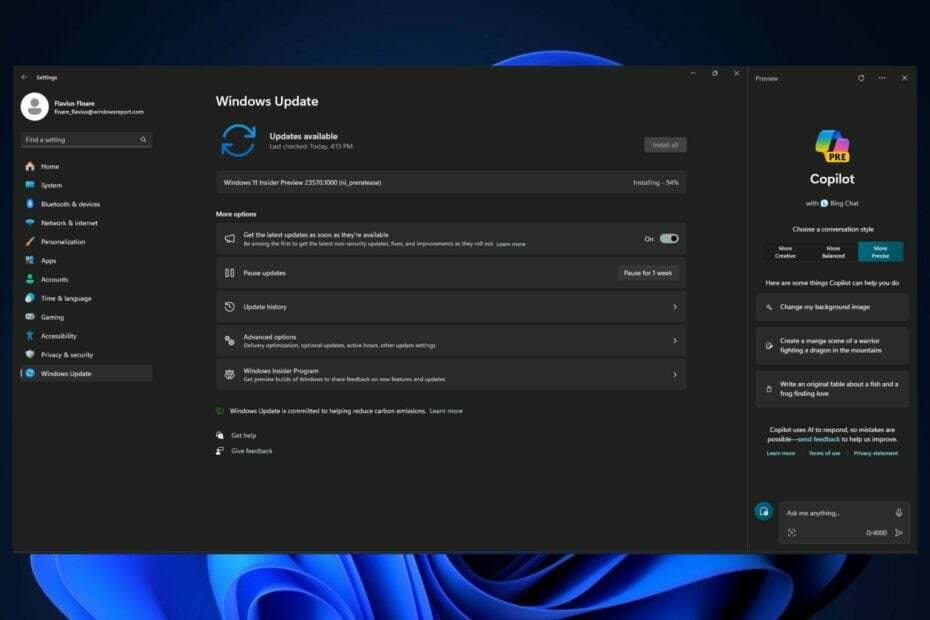
Microsoft lançou Versão de desenvolvimento 23570 ao programa Windows Insider, e esta compilação vem com alguns recursos e melhorias importantes para o Copilot. Como você deve se lembrar, a gigante da tecnologia com sede em Redmond lançou Copiloto para o Windows 11 recentemente, e agora parece que a Microsoft já quer expandir a ferramenta.
O Dev Build 23570 vem com um novo recurso importante para a ferramenta de IA. O Copilot agora pode ser usado em vários monitores no Windows. Os usuários só precisarão abrir o Copilot no monitor que desejam usar. E por falar em abrir o Copilot, parece que a build também melhora muito seu desempenho.
Identificado por entusiastas do Windows, @PhantomOfEarth, o Copilot agora abre e funciona muito mais rápido em comparação com o uso em compilações Dev anteriores. O observador comparou a abertura do Copilot em compilações anteriores e na atual, e a ferramenta de IA agora empurra as janelas do File Explorer de uma maneira muito mais suave.
Esta é uma adição bem-vinda, visto que abrir o Copilot é de alguma forma uma ação muito abrupta que criou um movimento lento, o que é muito evidente no Windows 11.
Dev Build 23570: todos os detalhes
Abaixo você pode encontrar a lista completa de todas as mudanças e melhorias que ocorrerão no Windows 11 com o lançamento do Dev Build 23570.
Mudanças e melhorias
[Copiloto no Windows*]
- O Copilot no Windows agora pode ser usado em vários monitores. Basta pressionar o botão Copilot na barra de tarefas em qualquer monitor em que você deseja que o Copilot seja exibido ou usar o atalho WIN + C para mostrar o Copilot no último monitor em que estava visível. Se estiver usando um teclado, você pode usar o atalho de teclado WIN + T para colocar o foco do teclado na barra de tarefas e navegar até o botão da barra de tarefas do Copilot para mostrar o Copilot em qualquer monitor.
[Menu Iniciar]
- A Barra de Jogo Xbox agora aparecerá apenas como Barra de Jogo no menu Iniciar e também em Configurações > Sistema > Aplicativos > Aplicativos instalados. Essa mudança virá por meio de uma atualização da Game Bar por meio da Microsoft Store.
Conserta
[Explorador de arquivos]
- Corrigidos alguns problemas que poderiam causar travamentos ao iniciar o File Explorer.
[Menu Iniciar]
- Corrigido um problema em que os aplicativos às vezes não eram classificados no local correto na lista de todos os aplicativos do menu Iniciar ao usar o idioma de exibição japonês.
[Pesquisar na barra de tarefas]
- Corrigida uma falha de pesquisa subjacente nas últimas compilações.
[Configurações]
- Corrigido um problema em que o Home mostrava inesperadamente a alguns usuários que havia NaN% de armazenamento restante.
NOTA: Algumas correções observadas aqui nas compilações do Insider Preview do Dev Channel podem chegar às atualizações de serviço para a versão lançada do Windows 11.
Problemas conhecidos
[Copiloto no Windows]
- Alguns Windows Insiders no Dev Channel em mercados globais onde o Copilot no Windows está disponível* na versão prévia que estão no a edição Home das compilações do Windows 11 Insider Preview pode perceber que o Copilot no Windows desapareceu do barra de tarefas. Estamos trabalhando para resolver esse problema em um voo futuro.
- Ao iniciar ou após atualizar o Copilot no Windows enquanto usa o acesso por voz, você precisará usar os comandos “Mostrar grade” para clicar na caixa “Pergunte-me qualquer coisa” pela primeira vez.
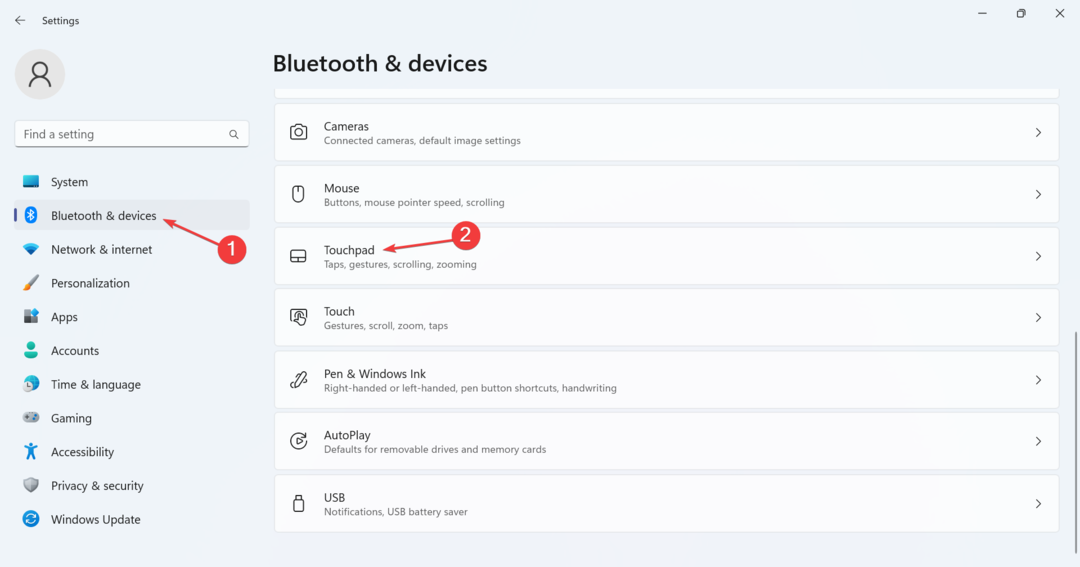
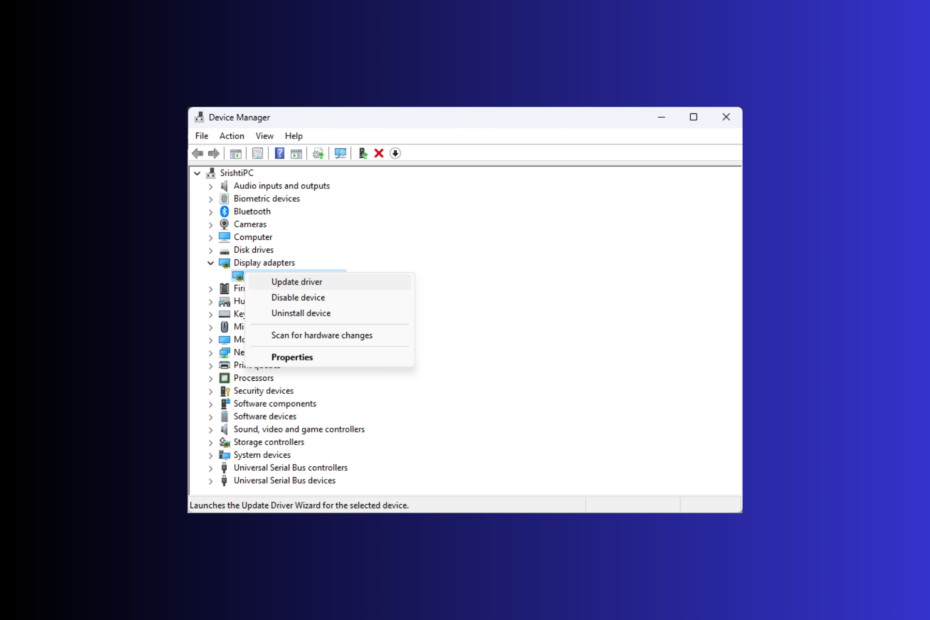
![Como alterar as configurações da borda da janela no Windows 11 [cor, tamanho]](/f/6fab7f36d86cf6c5b19a790cdf280754.png?width=300&height=460)